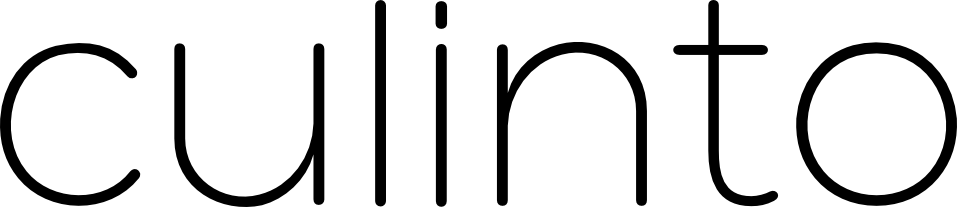スポンサーリンク
【iOS】耳で楽しむ読書。kindle本などを読み上げてもらえる機能が便利。
こんにちは。
Culintoのmagiyamaです。
僕はkindle voyageで読書することが多いのですが、最近はiPhoneの『読み上げ機能』+『kindleアプリ』で読むことが多いです。読むっていうよりは聞くですね。料理などで手が離せない時や目が疲れてしまったときでも、iPhoneが代わりに読み上げてくれるので助かっています。
今までこの“読み上げ機能”という存在を知らなかったのですが、この本を読んで初めて知りました。
スポンサーリンク
kindle本の読み上げ
まずは王道的なkindle本の読み上げから紹介します。
はじめに『読み上げ機能』をあらかじめ有効化しておく必要があります。
| 『一般』→『アクセシビリティ』→『スピーチ』→『画面の読み上げ』をオン |
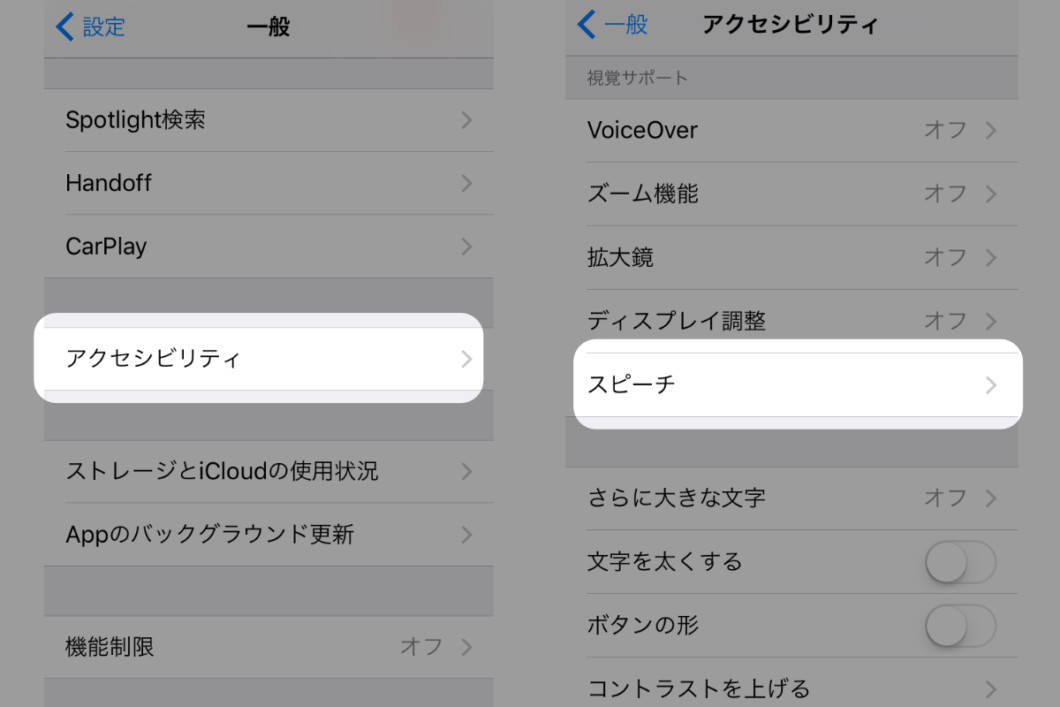
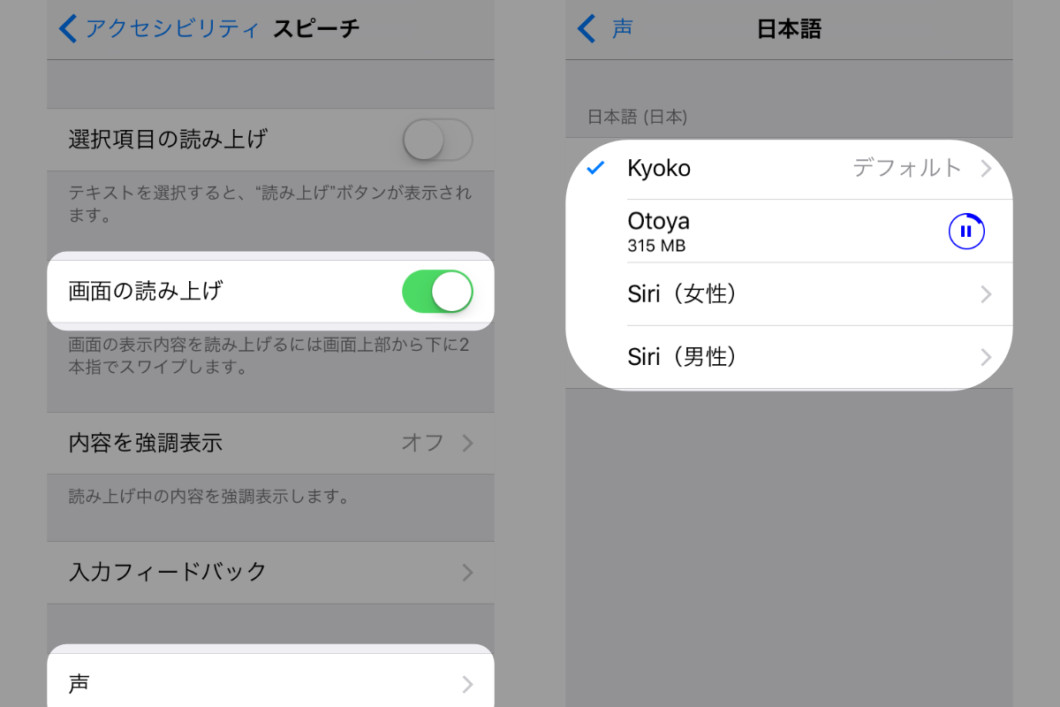
右)好きな声を選択できます
上記設定を行えばあとは、読み上げてほしいテキストの画面を開き、二本指を画面の上から下にスワイプさせるだけです。
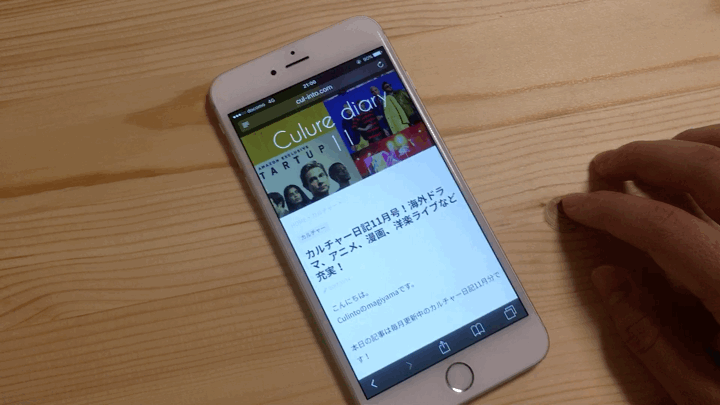
これで好きな時に読み上げ機能を起動させることができる状態になりました。
この機能を早速、Kindleアプリで使いたいと思います。まずは、Kindleアプリを開き、好きな書籍を選びましょう。

本を開いたら先ほどと同じように画面の上から下に向かってスワイプします。

すると、画面上に操作パネルが立ち上がり、画面の冒頭から自動的に読み上げてくれます。
『亀』『うさぎ』のマークはスピード調整の機能です。亀を押せば読み上げスピードは『遅く』なり、うさぎを押せば『早く』なります。
iPhoneに本をページをまたいで読み進めてもらいたいときは、画面を消したり、ホームボタンを押さないでください。そのままの状態にしておかないと、そのページを最後まで読み終えた後に音声は止まってしまいます。そのままにしておけば、自動で読み進めてくれます。
起動したままでも途中で止まってしまう場合は、途中に図や表などの画像データが差し込まれている場合が多いです。その場合は画像の前で音声が止まってしまうので、面倒ですが、その都度再生ボタンを押す必要があります。画像が多い本は読み上げで楽しむには不向きかもしれません。
若干最初は機械的な音声に違和感がありましたが、だんだんとその違和感にも慣れ内容が頭に入ってくるようになりました。最初は慣れないと思いますので、読み上げスピードを変えたり、音声を変えたりなどして調整が必要かもしれません。
料理を作っている時、お風呂に入っている時、散歩している時、ランニングしている時など様々なシチュエーションで読書が楽しめるのは本当に便利だと思います。
その他活用術
この読み上げ機能が使えるのはKindleアプリだけではありません。
テキストが含まれる画面であれば、ほとんど読み上げてくれるのです。例えば、twitterアプリなんかでも読み上げてくれます。使いどころによっては色々と応用が効きますね。kindle以外で便利な使い方を少し紹介したいと思います。
ニュースやブログ記事の読み上げ

Kindle本だけでなく、ニュースやブログ記事を読むときにも『読み上げ機能』は便利です。すぐ読めるものであれば目で簡単に読んだりできるのですが、分量が多いものだと読むのに時間がかかってしまいます。そんなときに読み上げ機能を使えば、ながら作業で内容を把握できるので便利です。
あと難しい内容のニュースや記事を読むときに陥りやすいのが、無意識に読みづらいところを読み飛ばしてしまって、読んだけど結局内容がよく分からないという状況です。しかし、読み上げ機能を使って1語ずつ隅々まで読んでもらうことで意外と内容を理解できることもあります。目で理解できなければ、耳からの情報に頼るのも良いかもしれませんね。
ブログやレポートの校正

僕は読み上げ機能を校正で使うこともあります。自分で文章を書くと知らぬ間にタイプミスが起きているときがあります。第三者は誤字脱字にすぐ気付くと思いますが、なかなか自分では気付きにくいんですよね。
そんなときに便利なのが、この読み上げ機能です。誰かにお願いしなくても、iPhoneに読み上げてもらうことで誤字脱字を見つけることができます。つまり、iPhoneが校正者です。本当に万能ですよね。あとは文章のテンポに違和感がないか確認するときにも便利です。
英語のリスニング
活用しようと思えば、英語のリスニング力強化も可能かもしません。かなり上級者向けかもしれませんが、Kindleの洋書を英語で読み上げてもらうことでリスニング力を向上させることができます。実際、日本語よりも英語の方が読み間違えることなく、アクセントや発音も正確だと思います。
早いなと感じた時は亀のマークを押してスピードを調整することもできますね。これを使えば、どんな本もリスニングの英語教材になります。いきなり文学や専門書を音声で理解するのは難しいと思いますので、初心者は子ども向けの本など簡単な内容から試してみるのが良いかもしれませんね。
英語学習に興味があり、Kindleの洋書を持っている方は、是非お試しください。
星の王子さま - The Little Prince【講談社英語文庫】
まとめ
読書=目で読むものという考えに囚われていたので、耳で読書を楽しむというのは何だか新鮮です。確かに幼い頃は、絵本や紙芝居を「読み聞かせ」で楽しんでいた記憶があります。学生〜社会人になってからそういった機会がほとんどなかったので、読書を音声で楽しむという考えは思いつきませんでした。
両手が使えないシチュエーションはたくさんあると思います。そういった時に読書を楽しめると時間を有効的に使えますね。
例えば、毎朝の満員電車でスマホや本を取り出せないとき。あらかじめ読み上げ機能を起動させておけば、スマホを取り出すこともなく読書を楽しむことができます。散歩の際にもスマホを見ながら歩くのは危険ですが、読み上げ機能を使えば歩きながらでも読書を楽しめます。
このように活用すれば、長い本だって楽々読めてしまいます。現に僕は読み上げ機能を併用して『ライフ・シフト』という本を読むことができました。
LIFE SHIFT(ライフ・シフト)―100年時代の人生戦略
良いところばかり紹介しましたが、この読み上げ機能に対して時々「あれ?」と思うことはあります。途中で英語が入ると、いきなり発音の良いネイティブに切り替わるので思わず吹き出しそうになります。あとは漢字をときどき読み間違えることがあります。そういうときは想像力豊かに「あの漢字かな」と推測する必要があります。
『読み上げ機能』は覚えておいても損はない機能だと思います。iPhoneをお持ちの方は是非有効活用して有意義な読書ライフをお楽しみください!
magiyama
最新記事 by magiyama (全て見る)
- 2023年のベストバイ(Magiyama) - 2024.1.3
- 札幌「モエレ沼公園」と「ブラック・スライド・マントラ」へ - 2023.12.24
- 韓国ソウルで行ったところ - 2023.12.23
- 香川でノグチ・イサムを巡る旅 - 2023.9.17
- 【レビュー】Tokyobike CSで活動範囲が一気に広がった - 2023.9.17
スポンサーリンク